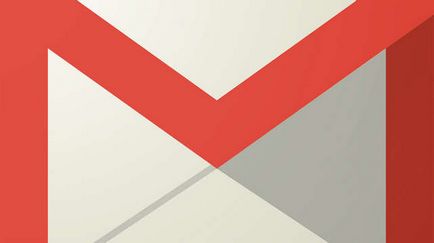de blocare a anunțurilor - cum să eliminați anunțurile în browser
În mod implicit, această opțiune ar trebui să fie activată, dar dacă doriți să modificați setările, sau doriți să verificați dacă opțiunea este activată sau nu, puteți să urmați pașii de mai jos.
Recuperează istoria browser-ului șters
O altă opțiune pentru utilizatorii de Google Chrome, este de a descărca și instala extensia AdBlock Plus. care va elimina cele mai multe ferestre pop-up în browser.
Mozilla Firefox
Principalul motiv pentru trecerea multor utilizatori cu Internet Explorer pentru Firefox, înainte ca Microsoft a lansat IE 6.0, a fost faptul că Firefox a avut o șansă de a elimina pop-up-uri.
Dacă rulați Mozilla Firefox și doriți să configurați sau să modificați manipularea ferestrelor de tip pop-up în browser-ul dvs., urmați acești pași.
O altă opțiune pentru utilizatorii de Firefox este de a descărca și instala add-AdBlock Plus. Această extensie va bloca cele mai multe ferestre pop-up în browser.
Cea mai recentă versiune de Opera include, de asemenea, propriul său de blocare a pop-up, și, de asemenea, la fel ca în browser-ul anterior, acesta trebuie să fie activată în mod implicit. Pentru a verifica, efectuați următorii pași:
- Opera Deschideți.
- Faceți clic pe Opera din colțul din stânga sus și apoi pe Setări.
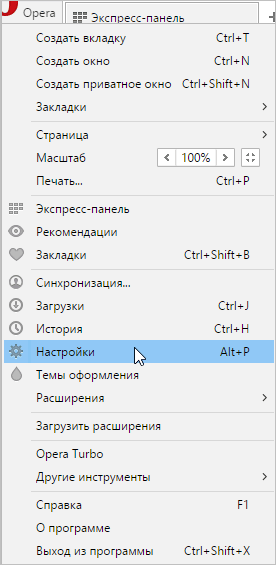
- Du-te la site-uri. și defilați în jos la opțiunile de ferestre de tip pop-up.
- Acum puteți activa opțiunea „Block pop-up“, în cazul în care aceasta nu este activată în mod implicit.
O altă opțiune pentru utilizatorii Opera - este de a descărca și instala extensia Adblock.
Internet Explorer
Pentru utilizatorii de Internet Explorer 6.0 sau versiuni ulterioare.
- Deschideți Internet Explorer
- Faceți clic pe meniul Tools (apăsați tasta Alt dacă nu vedeți meniul), apoi selectați Opțiuni Internet.
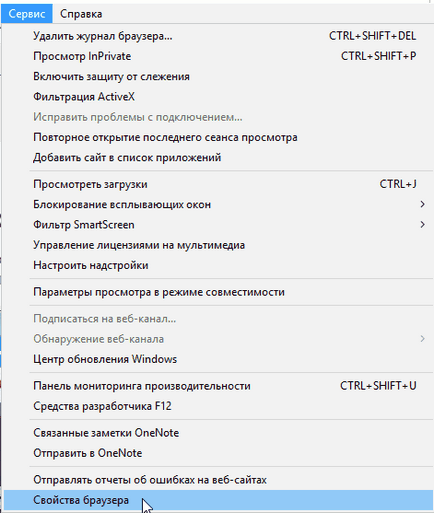
- Du-te la fila Confidențialitate și selectați opțiunea de a verifica activați blocarea pop-up. în cazul în care aceasta nu este activată în mod implicit. De asemenea, puteți configura setările avansate și a adăuga excepții făcând clic pe butonul Setări.
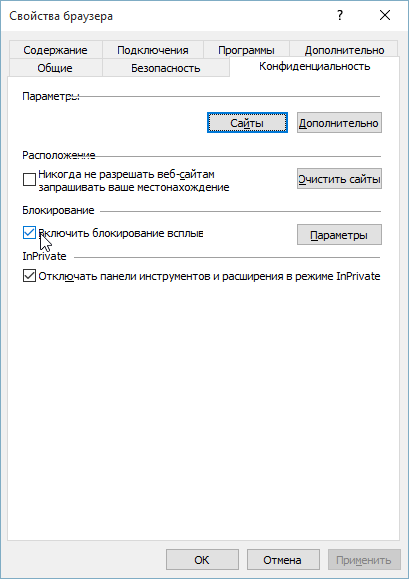
Supravegherea în Windows 10 - ceea ce este și cum să-l dezactivați
Dacă nu vă place browserele built-blocante, puteți utiliza aceste programe terțe părți, care pot fi descărcate și instalate pe computer. Unele sunt gratuite, în timp ce altele sunt disponibile pentru o mică taxă. Mai jos este o scurtă listă a unora dintre cele mai populare solutii.


Care este sistemul de operare? Tipuri de sisteme de operare

CCleaner - cum să curățați calculatorul de praf?
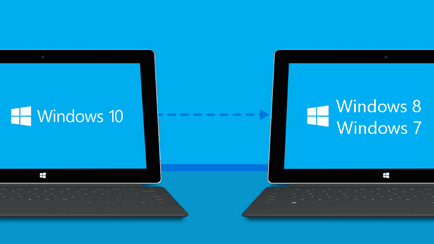
Cum să se rostogolească înapoi la Windows 10 sau Windows 7 8.1

Conturi și siguranța familiei pentru Windows 10

Cum de a stabili bug-uri și isdone.dll unarc.dll

Cum de a înregistra Yandex Mail